iOS 16: come personalizzare e condividere le impostazioni del sito Web in Safari su iPhone
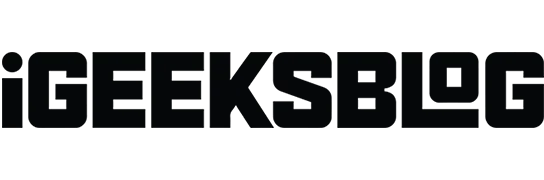
Apple ha già implementato alcune impostazioni avanzate del sito Web nel browser Safari qualche tempo fa. Con il nuovo iOS 16, Apple offre la possibilità di condividere le preferenze di Safari su tutti i tuoi dispositivi. Ti guiderò attraverso ogni funzionalità e ti aiuterò ad accedere, modificare, gestire e condividere le impostazioni del sito Web in Safari, quindi iniziamo.
- Come accedere alle preferenze del sito web in Safari
- Quali sono le diverse impostazioni del sito Web su iPhone?
- Come modificare le preferenze di Safari per un sito Web specifico su iPhone
- Come condividere le impostazioni del sito in iOS 16
Come accedere alle preferenze del sito web in Safari
- Apri le impostazioni dell’iPhone e tocca Safari.
- Scorri verso il basso fino alla sezione IMPOSTAZIONI DEL SITO WEB. Qui hai alcune impostazioni che puoi gestire per tutti i siti web. Passiamo attraverso di loro.
Quali impostazioni di Safari possono essere modificate su iPhone?
- Zoom pagina: se hai problemi a visualizzare il testo e le immagini standard di una pagina web, puoi impostare il livello di zoom per tutti i siti web. Nota. Se dovessi impostare individualmente la scala per la pagina, verrebbe elencata qui. Puoi fare clic su “Modifica” per cancellare questo e impostare il livello di zoom della pagina per tutti i siti web che visiti.
- Richiedi sito Web desktop: consente di accedere alla versione desktop di un sito Web. Potrebbe essere necessario allargare due dita per vedere il contenuto. Nota. Alcuni siti Web non ti consentono di accedere alla versione desktop anche se utilizzi questa funzione.
- Lettore: i siti Web sono pieni di pubblicità e distrazioni come pop-up e-mail, banner di offerte e altro ancora. La modalità di lettura rimuove tutto ciò e ti consente di concentrarti sul testo e sulle immagini significative sul sito web. Da qui, puoi abilitarlo per tutti i siti web.
- Fotocamera, microfono, posizione: da qui puoi consentire, negare o forzare tutti i siti Web a chiederti il permesso prima di accedere alla fotocamera, al microfono o alla posizione corrente del tuo iPhone.
Puoi regolare le impostazioni di Safari nelle impostazioni di iPhone o farlo direttamente da Safari.
Come modificare le preferenze di Safari per ogni sito Web su iPhone
Molte volte ci sono stati casi in cui non tutti i siti richiedevano la modifica di tutte le impostazioni. Se desideri concedere privilegi aggiuntivi al tuo sito preferito, segui questi semplici passaggi:
- Avvia l’app Safari e visita il sito web.
- Tocca AA.
- Fai clic su Impostazioni sito web.
- Regola le impostazioni del sito web.
In particolare, questo imposterà il valore predefinito per il sito Web attivo. Se desideri modificare o impostare lo zoom della pagina predefinito per il sito Web corrente, premi “A” nella parte inferiore del menu delle opzioni.
Ora che abbiamo configurato tutte le impostazioni necessarie per i siti Web, puoi anche assicurarti che siano disponibili su tutti i tuoi dispositivi.
- Apri Impostazioni e vai alle preferenze di Safari.
- Scorri verso il basso fino a IMPOSTAZIONI DEL SITO WEB.
- Attiva Condividi tra dispositivi.
Allo stesso modo, le impostazioni del tuo sito Web sono ora disponibili su tutti i dispositivi sincronizzati tramite iCloud.
Conclusione
Ora che hai imparato come impostare le preferenze personalizzate di Safari per tutti o siti web specifici, condividi i tuoi ringraziamenti nella sezione commenti qui sotto. Questa sarebbe una grande ricompensa per me e il mio team.



Lascia un commento